excel表格日期向下填充的方法(二)
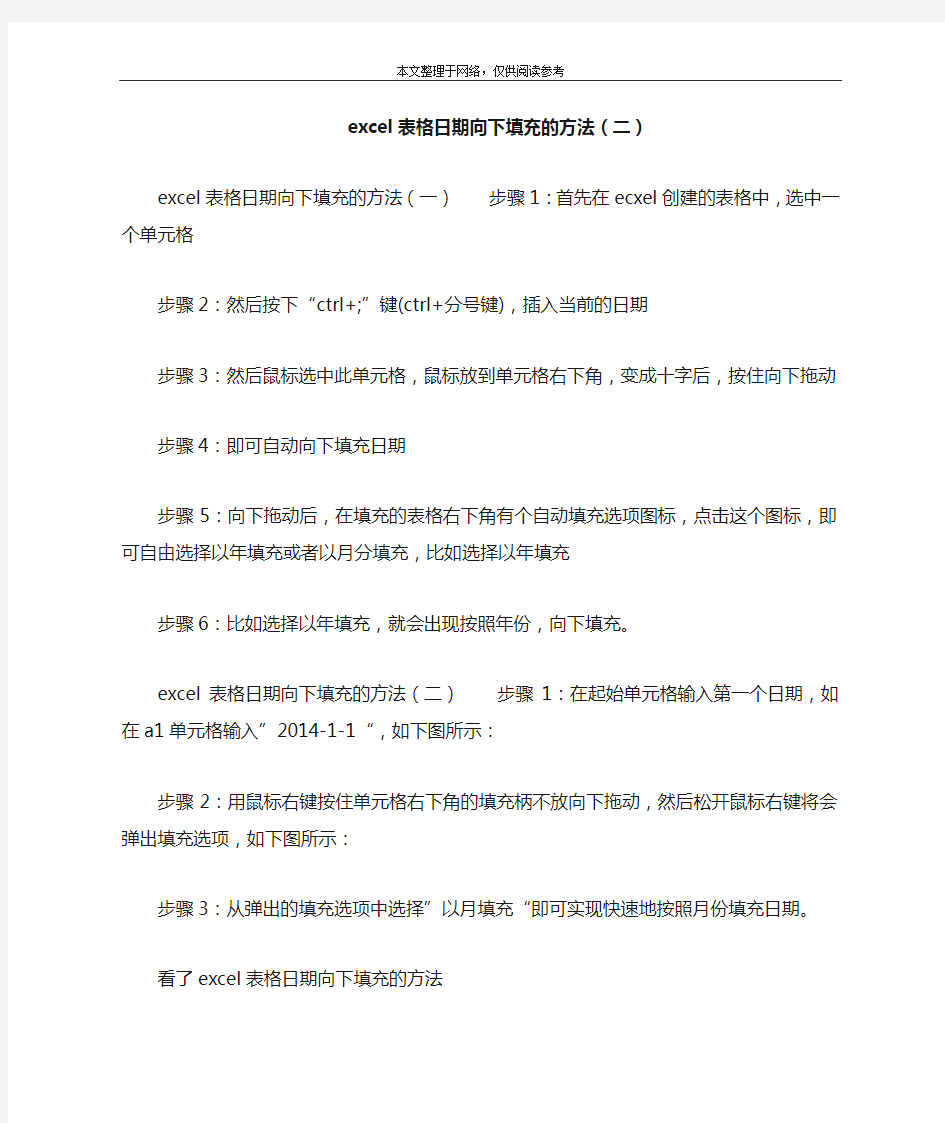
本文整理于网络,仅供阅读参考
excel表格日期向下填充的方法(二)
excel表格日期向下填充的方法(一)步骤1:首先在ecxel创建的表格中,选中一个单元格
步骤2:然后按下“ctrl+;”键(ctrl+分号键),插入当前的日期
步骤3:然后鼠标选中此单元格,鼠标放到单元格右下角,变成十字后,按住向下拖动
步骤4:即可自动向下填充日期
步骤5:向下拖动后,在填充的表格右下角有个自动填充选项图标,点击这个图标,即可自由选择以年填充或者以月分填充,比如选择以年填充
步骤6:比如选择以年填充,就会出现按照年份,向下填充。excel表格日期向下填充的方法(二)步骤1:在起始单元格输入第一个日期,如在a1单元格输入”2014-1-1“,如下图所示:步骤2:用鼠标右键按住单元格右下角的填充柄不放向下拖动,然后松开鼠标右键将会弹出填充选项,如下图所示:
步骤3:从弹出的填充选项中选择”以月填充“即可实现快速地按照月份填充日期。
看了excel表格日期向下填充的方法
如何在Excel里按照填充颜色或字体颜色进行筛选
如何在Excel里按照填充颜色或字体颜色进行筛选(原创)在使用Excel时,我们经常用设定单元格颜色来区分一些内容,或者用颜色来标记一些相关的数据,而这时如果要将这些不同填充颜色或者不同字体颜色数据筛选出来,我们又如何去实现了呢?对于该问题可以采用如下的方式去解决,这些也是经过笔者的研究和查找相关资料总结出的方法,希望对大家有帮助。 方法一:通过Word 2003中使用查找的功能来实现 在Word 2003里没有像2007功能这么强大,无法直接通过筛选来实现,通过查找的功能是实现的方法的之一。如下图所示是具有不同颜色的条目,其中红色有3条,蓝色有2条,黑色有2条,如果要将不同颜色的条目能够筛选出来,则可以进行如下操作。
1、使用快捷键Ctrl+F,出现查找对话框,点击格式按钮,选择字体对话框,选择颜色,选出你需要筛选的字体颜色,这里以红色为例,然后点击确定即可。 2、点击“查找全部”按钮就会出现所有红色字体的条目。在查找结果的窗口中按Ctrl+A按钮,则可以选择全部,此时在Excel表中相对应的项会变成选中状态,只要在任何一个Excel表中选中的项上点击鼠标右键,然后选择复制即可将所有红色部分的条目复制出来,复制了之后你想粘贴到哪就粘贴到哪了。 注意:不是在查找结果的窗口中点击右键,而是在选中的数据项上。
3、这样就可以将所有的宏色条目复制到另外一个表格里面,也就筛选出红色字体的条目,对于黑色和蓝色的条目也是如此。 4、如果是筛选不同填充色的条目,而不是字体,则在步骤1中,在格式对话框中选择图案,然后选择里面想要筛选的颜色即可。 方法二:通过Word 2003中使用宏命令的功能来实现 在Word 2003中可以自定义宏命令来实现对不同字体颜色或者填充色的单元筛选,可以按照如下步骤进行。 1、插入一列“辅助列”,如下图所示。
Excel表格美化-快速制作间色填充的表格
Excel表格-快速隔行填充颜色 今天带给小伙伴们的是一个Excel表格美化的教程,是在Excel2010版本的基础上操作的,各个版本之间可能会有稍许差距,通常来说版本越高,操作及功能越简便、强大。好,废话不多说,接收我的第一篇干货吧。 现在网络上搜到的Excel表格快速隔行填充颜色的方法大致有三种。第一种:利用条件格式选中表格的奇数或偶数行,然后分别填充不同的颜色。第二种:使用格式刷实现。第三种:利用辅助列的方法实现。上述三种方法,牵扯到函数、格式刷使用、辅助数据等操作,对于Excel小白或追求极速实现效果的人来说,显得不够炫酷。那么今天我就给大家带来一个小技巧,只需动动鼠标便可快速实现隔行填充颜色的效果。 先看一下效果,表格数据纯属虚构: 首先提供下上图的表格数据,可以直接下载,复制粘贴到Excel中即可使用。
No.1:首先看下原始数据效果, No.2:提供下三种颜色的RGB值,蓝色:141,180,226;白色:255,255,255;灰色:205,205,205。选中表格数据,点击开始面板下的套用表格样式,选择新建表样式,如图中红框所示。 No.3:打开表样式设置面板,这样我们只需要设置里边的第一行条纹、第二行条纹以及标题行即可。 选中第一行条纹,选择其下方的格式,选择填充-其他颜色,输入上方的白色的RGB值即可。然后选中第二行条纹,按照上述步骤,填充颜色为灰色的RGB 值。最后选择标题行,填充颜色为蓝色的RGB值。
No.4:选中表格数据,点击开始面板下的套用表格样式,即可在自定义面板下看到自己刚刚自定义设置的表样式,点击使用即可。此时会跳出来二级设置面板,在里边勾选包含标题行即可。最后,选中表格,点击开始面板下的排序与筛选命令,去掉筛选前面的勾即可。详细步骤如图。
如何在EXCEL中实现按单元格背景颜色求和或计数
EXCEL进阶 如何在EXCEL中实现按单元格背景颜色求和或计数我们在EXCEL工作表中,如果要对多个单元格的数值进行求和,一般都会用到SUM函数,SUM 函数的计算结果可以根据各个对象单元格数值的变化而发生变化,满足了大多数EXCLE用户的需求。但是,在SUM函数中,当被求和单元格的位置发生变化时,SUM函数是无法进行自动求和的,这就需要用到SUM COLOR函数,它能根据单元格的背景颜色进行求和,无论是单元格的位置发生了变化还是单元格数值发生变化,只要被求和单元格的背景颜色一致,SUM COLOR函数都可以实现对她们的求和。如果要对相同颜色单元格进行计数,也可以运用COUNTCOLOR函数实现。 可是,EXCLE本身并没有这两项功能,我们必须要通过宏与VBA才能实现,方法很简单,以EXCEL2003为例: 首先,打开你的EXCEL2003工作表,点工具--宏--Visual Basic 编辑器,得到以下界面: 在界面左上角Sheet1点右键--插入--模块,打开以下编辑界面:
然后在打开的编辑框中输入以下代码:(有需要的朋友可以找作者索取此代码直接粘贴即可) Function CountColor(col As Range, countrange As Range) As Integer Dim icell As Range Application.Volatile For Each icell In countrange If icell.Interior.ColorIndex = col.Interior.ColorIndex Then CountColor = CountColor + 1 End If Next icell End Function Function SumColor(col As Range, sumrange As Range) As Integer Dim icell As Range Application.Volatile For Each icell In sumrange If icell.Interior.ColorIndex = col.Interior.ColorIndex Then SumColor = Application.Sum(icell) + SumColor End If Next icell End Function 然后关闭此界面,返回到工作表。点击工具--宏--安全性--安全级--低--确定。保存并关闭工 作表,再打开工作表就可以使用SUM COLOR和COUNTCOLOR函数了。
EXCEL电子表格秘籍大全
EXCEL电子表格秘籍大全,财务人员必备: 一、建立分类下拉列表填充项 我们常常要将企业的名称输入到表格中,为了保持名称的一致性,利用“数据有效性”功能建了一个分类下拉列表填充项。 1.在Sheet2中,将企业名称按类别(如“工业企业”、“商业企业”、“个体企业”等)分别输入不同列中,建立一个企业名称数据库。 2.选中A列(“工业企业”名称所在列),在“名称”栏内,输入“工业企业”字符后,按“回车”键进行确认。 仿照上面的操作,将B、C……列分别命名为“商业企业”、“个体企业”…… 3.切换到Sheet1中,选中需要输入“企业类别”的列(如C列),执行“数据→有效性”命令,打开“数 据有效性”对话框。在“设置”标签中,单击“允许”右侧的下拉按钮,选中“序列”选项,在下面的“来源”方框中,输入“工业企业”,“商业企业”,“个体企业”……序列(各元素之间用英文逗号隔开),确定退出。 再选中需要输入企业名称的列(如D列),再打开“数据有效性”对话框,选中“序列”选项后,在“来源”方框中输入公式:=INDIRECT(C1),确定退出。 4.选中C列任意单元格(如C4),单击右侧下拉按钮,选择相应的“企业类别”填入单元格中。然后选 中该单元格对应的D列单元格(如D4),单击下拉按钮,即可从相应类别的企业名称列表中选择需要的企业名称填入该单元格中。 提示:在以后打印报表时,如果不需要打印“企业类别”列,可以选中该列,右击鼠标,选“隐藏”选项,将该列隐藏起来即可。 二、建立“常用文档”新菜单 在菜单栏上新建一个“常用文档”菜单,将常用的工作簿文档添加到其中,方便随时调用。 1.在工具栏空白处右击鼠标,选“自定义”选项,打开“自定义”对话框。在“命令”标签中,选中“类别” 下的“新菜单”项,再将“命令”下面的“新菜单”拖到菜单栏。 按“更改所选内容”按钮,在弹出菜单的“命名”框中输入一个名称(如“常用文档”)。 2.再在“类别”下面任选一项(如“插入”选项),在右边“命令”下面任选一项(如“超链接”选项),将它拖 到新菜单(常用文档)中,并仿照上面的操作对它进行命名(如“工资表”等),建立第一个工作簿文档列表名称。 重复上面的操作,多添加几个文档列表名称。 3.选中“常用文档”菜单中某个菜单项(如“工资表”等),右击鼠标,在弹出的快捷菜单中,选“分配超 链接→打开”选项,打开“分配超链接”对话框。通过按“查找范围”右侧的下拉按钮,定位到相应的工作簿(如“工资.xls”等)文件夹,并选中该工作簿文档。
excel2007怎么设置下拉菜单颜色
excel2007 怎么设置下拉菜单颜色 篇一:excel2007 建立下拉选择菜单及颜色 篇二:Excel 2010 制作下拉选项及颜色的设置 Microsoft Excel 2010 制作单元格的下拉选项及颜色的设置 图 1 首先鼠标选定需要生成下拉选择框的单元格;然后在功能区,找到数据选项并单击, 进入数据功能页; 第二步:找到数据有效性按钮并点击,选择数据有效性; 图 2:在弹出的数据有效性窗口中,在有效性条件下拉列表中选择序列 图 3:在来源的输入框中,将下拉选项的按钮名称键入到框中。如有多个选项则以”,” 分开。 图 4:在完成下拉选项框的制作后该单元格就具有了下拉功能。但文字没有底部颜色。需 要再添加底部颜色,同样选择要添加颜色的单元格如下图 图 5:找到菜单开始-条件格式-新建规则(如已设置过底色可选择管理规则)--选择编 辑格式规则,选择(只为包含以下内容的单元格设置格式)。然后在设置框底部的编辑 规则说明选择“单元格值”等于在文本框中输入如“同意”,然后点击预览右侧的“格式” 图 6:弹出设置单元格格式的窗口,选择底部颜色并确定。 图 7:注:如有多个条件,则要针对每个条件设置不同的颜色。 条件格式,管理规则, 在条件格式规则管理器 图 8:完成多个条件格式的设置。 篇三:如何在 OFFICE 2007 的 EXCEL 的一个单元格中设置根据不同的内容填充不同的颜色 且显示下拉菜单 如何在 OFFICE 2007 的 EXCEL 的一个单元格中设置根据不同的内容填充不同的颜色且显示 下拉菜单(非筛选)? 此类设置分两步:即不同内容显示不不同颜色设置和显示下拉菜单设置。 1、打开 EXCEL,点中要设置的 EXCEL 单元格,点击工具栏中的〈开始〉在样式栏中选〈条件格式〉下拉菜单中点〈管理规则〉 在条件格式管理器中点选择规则类型第二项 编辑规则说明选〈等于〉,点击后在对话框右空 格中输入需要设置的内容(如下图中 A)点击,在打开的设置单元格格式中点,自动返回至, 在中可以看到所选颜色,确认后点 返回到对话框,将显示所设置的内容和填充颜色。如果还 要设置其它内容,暂时不用点,再次点击,重复上述后续的所有动作,直至全部设置完成,按 完成不同内容显示不同填充色的设置。 2、鼠标点在已设置好颜色的单元格,点击工具栏中的,在打开的对话框中点击在选项中 选取,在打开的对话框的〈来源〉中输入设置颜色时的全部内容,不同内容间用逗号(,)隔 1 / 4
excel表格如何设置条件颜色
竭诚为您提供优质文档/双击可除excel表格如何设置条件颜色 篇一:excel怎么按设定条件变色 第一步:选中需要设置条件的单元格,点击开始里面的条件格式,选择突出单元格规则里面的其他规则:第二步:在点击其他规则后出现这样一个对话框,选择第二条“只为包含以下内容的单元格设置格式”,在编辑规则说明里面选择“大于或等于”,数据那一栏就填你想设定的一个假定值; 第三步:再点击预览那的格式,出现另外一个对话框,选择你要设定的颜色,然后再确定,这个时候就会看见单元格里面有些值的颜色变了,这是第一个条件的设定第四步:设定第二个条件格式,同样选中需要设定的单元格,点击条件格式,不过这次是选择第二项,项目选取规则里面的其他规则 第五步:同样会出现一个对话框,选择第三行,仅对排名靠前或靠后的数值设置格式,再在编辑规则说明里面设定是要在前还是后,是1名还是多名 最后一步:同第三步一样,设置你想要的格式、颜色什
么的 篇二:excel中全表格颜色设置 excel中全表格颜色设置 单元格颜色效果全选表格,格式-条件格式,条件选择“公式”,公式如下,然后选“格式”按钮,“图案”,选择需要颜色。 1.隔行颜色效果(奇数行颜色): =mod(Row(),2)=1 2.隔行颜色效果(偶数行颜色): =mod(Row(),2)=0 3.如果希望设置格式为每3行应用一次底纹,可以使用公式:=mod(Row(),3)=1 4.如果希望设置奇偶列不同底纹,只要把公式中的Row()改为column()即可,如: =mod(column(),2) 5.如果希望设置国际象棋棋盘式底纹(白色+自定义色):=mod(Row()+column(),2) 说明:该条件格式的公式用于判断行号与列号之和除以2的余数是否为0。如果为0,说明行数与列数的奇偶性相同,则填充单元格为指定色,否则就不填充。在条件格式中,公式结果返回一个数字时,非0数字即为tRue,0和错误值为False。因此,上面的公式也可以写为:
在Excel2007中设置单元格颜色
在Excel2007中设置单元格颜色 在Excel2007工作表中,为了使工作表更具可读性,用户可以为选中的单元格区域设置颜色。用户既可以在“开始”功能区的“字体”分组中设置单元格颜色,也可以在“设置单元格格式”对话框中选择更多的单元格颜色。 1.在Excel2007“开始”功能区设置单元格颜色 用户可以在“开始”功能区“字体”分组的“填充颜色”列表中选择多种单元格填充颜色,操作步骤如下所述: 第1步,打开Excel2007工作簿窗口,选中需要设置颜色的单元格区域。 第2步,在“开始”功能区的“字体”分组中,单击“填充颜色”下拉三角按钮。在打开的颜色面板中选择需要的颜色(包括主题颜色、标准色和其他颜色)即可,如图2009061101所示。 图2009061101 选中合适的单元格颜色 2.在Excel2007“设置单元格格式”对话框设置单元格颜色 如果用户需要选择更多的单元格颜色,则可以在“设置单元格格式”对话框中进行设置,操作步骤如下所述: 第1步,打开Excel2007工作簿窗口,选中需要设置颜色的单元格区域。右键单击被选中的单元格区域,并在打开的快捷菜单中选择“设置单元格格式”命令,如图2009061102所示。
图2009061102 选择“设置单元格格式”命令 第2步,在打开的“设置单元格格式”对话框中,切换到“填充”选项卡。在“背景色”区域可以选择多种填充颜色,或者单击“填充效果”按钮设置两种颜色的渐变色。除此之外,用户还可以单击“图案样式”下拉三角按钮选择单元格图案填充,并可以单击“图案颜色”按钮设置填充图案的颜色。设置完毕单击“确定”按钮即可,如图2009061103所示。 图2009061103 Excel2007“填充”选项卡
excel表格填充颜色变绿
竭诚为您提供优质文档/双击可除excel表格填充颜色变绿 篇一:excel设置填充颜色与图案 excel设置填充颜色与图案 在制作工作表的过程中,为了能够突出显示且便于区分工作表中的重要数据、或者美化工作表的外观,便可以为单元格设置填充颜色和图案效果。其中,填充颜色可以为单元格填充纯色或渐变色,而填充图案可以为单元格填充一些条纹样式。 1.设置填充颜色 在excel中,默认的单元格填充颜色为无颜色填充。当然,也可以为单元格或单元格区域设置纯色填充,还可以为其设置渐变填充效果。 纯色填充 为单元格添加纯色背景,可以选择该单元格或单元格区域,单击【字体】组中的【填充颜色】下拉按钮,在其列表中选择一种色块即可。例如,选择“橙色”色块,如图4-7所示。 图4-excel纯色填充
在【填充颜色】下拉列表中,包含了【主题颜色】、【标准色】以及【最近使用的颜色】三栏内容。其中,【主题颜色】是一组预定义、由浅至深同一色系的颜色;【标准色】栏中,在红、橙、黄、绿、蓝、紫的基础上,又增添了深红、浅绿、浅蓝以及深蓝四种颜色;而【最近使用的颜色】栏中,则列出了用户最近时间内使用的自定义颜色。 执如果用户想要清除设置好的填充颜色,可以选择该单元格或单元格区域,单击【填充颜色】下拉按钮,执行【无填充颜色】命令即可。行【填提示充颜 色】|【其他颜色】命令,在弹出的【颜色】对话框中,可以设置主题颜色和标准色以外的颜色,如图4-8所示。 图4-excel【颜色】对话框 在该对话框中,用户可以在颜色栏中,在要选取的颜色位置上单击,即可将其设置为单元格背景。另外,单击【颜色模式】下拉按钮,其列表中包含以下两种模式: Rgb 篇二:excel实现根据条件整行变色 excel实现根据条件整行变色 编写目的: 本文档用于讲解如何在excel表格中通过某项条件突出显示整行内容.并详细描述具体操作步骤以实现效果.
excel表格颜色统计公式
excel表格颜色统计公式 EXCEL表格,单元格中除了有相关文字信息外,还有多种颜色表示,我想统计一下每种颜色总共有多少格。而且随着颜色的变化,统计的结果也随着变化。我已经找答案找了一年了。向高手请教了。先谢谢了。 问题补充:我说的颜色,是在编辑区域内单元格中的填充颜色,而且颜色分三种吧,有红色,蓝色,无填充色。比如在80个单元格范围内,有这么多颜色,而且颜色的位置是不固定的,不是整列,也不是整行,是杂乱无序的,而且随时都要撤销颜色,或者更换颜色的位置,或者更换颜色,并且我要随时统计即时的各种颜色单元格的数量,比如,红色?而且我统计的结果要随着颜色的更换,删除,调整结果要自动更新。 比较麻烦,请大侠给指点指点。 大致意思就如下图。需随时统计表中蓝色,红色,为填充的单元格数量。能自动更新的。谢谢。 问题补充:详细一点,用什么公式,怎么操作。谢谢 问题补充: 要步骤,而且按照表格的统计要求,设置自动变化。谢谢 STEP 1 :打开你的excel; STEP 2 :菜单栏:工具-宏-Visual Basic 编辑器; STEP 3 :Visual Basic 编辑器菜单栏:插入-模块 STEP 4 :贴入下面这段代码
Function Countcolor(col As Range, countrange As Range) Dim icell As Range Application.Volatile For Each icell In countrange If icell.Interior.ColorIndex = col.Interior.ColorIndex Then Countcolor = Countcolor + 1 End If Next icell End Function STEP 5 :保存并关闭Visual Basic 编辑器 STEP 6 :使用函数countcolor(所要统计的颜色所在单元格,统计的区域) 本例中,在C17单元格输入公式: =Countcolor(B17,$B$7:$G$15) 然后下拉公式到C20单元格。 在C21单元格输入公式: =SUM(C17:C20) 由于在统计区域中有6个单元格是面积,所以,C20单元格在统计可售套数时要减去6。 人人网新浪微博开心网MSNQQ空间5
在Excel2010中设置单元格颜色
在Excel2010中设置单元格颜色 在Excel2010工作表中,为了使工作表更具可读性,用户可以为选中的单元格区域设置颜色。用户既可以在“开始”功能区的“字体”分组中设置单元格颜色,也可以在“设置单元格格式”对话框中选择更多的单元格颜色。 1.在Excel2010“开始”功能区设置单元格颜色 用户可以在“开始”功能区“字体”分组的“填充颜色”列表中选择多种单元格填充颜色,操作步骤如下所述: 第1步,打开Excel2010工作簿窗口,选中需要设置颜色的单元格区域。 第2步,在“开始”功能区的“字体”分组中,单击“填充颜色”下拉三角按钮。在打开的颜色面板中选择需要的颜色(包括主题颜色、标准色和其他颜色)即可,如图2010080512所示。 图2010080512 选中合适的单元格颜色 2.在Excel2010“设置单元格格式”对话框设置单元格颜色 如果用户需要选择更多的单元格颜色,则可以在“设置单元格格式”对话框中进行设置,操作步骤如下所述: 第1步,打开Excel2010工作簿窗口,选中需要设置颜色的单元格区域。右键单击被选中的单元格区域,并在打开的快捷菜单中选择“设置单元格格式”命令,如图2010080513所示。
图2010080513 选择“设置单元格格式”命令 第2步,在打开的“设置单元格格式”对话框中,切换到“填充”选项卡。在“背景色”区域可以选择多种填充颜色,或者单击“填充效果”按钮设置两种颜色的渐变色。除此之外,用户还可以单击“图案样式”下拉三角按钮选择单元格图案填充,并可以单击“图案颜色”按钮设置填充图案的颜色。设置完毕单击“确定”按钮即可,如图2010080514所示。 图2010080514 Excel2010“填充”选项卡
Excel表格美化快速制作间色填充的表格
E x c e l表格美化快速制作 间色填充的表格 The pony was revised in January 2021
E x c e l表格-快速隔行填充颜色 今天带给小伙伴们的是一个Excel表格美化的教程,是在Excel2010版本的基础上操作的,各个版本之间可能会有稍许差距,通常来说版本越高,操作及功能越简便、强大。好,废话不多说,接收我的第一篇干货吧。 现在网络上搜到的Excel表格快速隔行填充颜色的方法大致有三种。第一种:利用条件格式选中表格的奇数或偶数行,然后分别填充不同的颜色。第二种:使用格式刷实现。第三种:利用辅助列的方法实现。上述三种方法,牵扯到函数、格式刷使用、辅助数据等操作,对于Excel小白或追求极速实现效果的人来说,显得不够炫酷。那么今天我就给大家带来一个小技巧,只需动动鼠标便可快速实现隔行填充颜色的效果。 先看一下效果,表格数据纯属虚构: 首先提供下上图的表格数据,可以直接下载,复制粘贴到Excel中即可使用。
254 2.11612.6 1.012.654.00.0920.30.0 282 1.3067.8 1.07.8208.2159.7340.326.6 284 2.41614.4 1.014.4452.00.0564.30.0 305 3.13618.8 1.018.8185.259.1576.69.8 No.1: 首先看下原 始数据效 果, No.2: 提供下三种颜色的RGB值,蓝色:141,180,226;白色:255,255,255;灰色:205,205,205。选中表格数据,点击开始面板下的套用表格样式,选择新建表样式,如图中红框所示。 No.3:打开表样式设置面板,这样我们只需要设置里边的第一行条纹、第二行条纹以及标题行即可。选中第一行条纹,选择其下方的格式,选择填充-其他颜色,输入上方的白色的RGB值即可。然后选中第二行条纹,按照上述步骤,填充颜色为灰色的RGB值。最后选择标题行,填充颜色为蓝色的RGB值。
excel表格填充阴影
竭诚为您提供优质文档/双击可除 excel表格填充阴影 篇一:excel电子表格隔行自动填充底色 excel电子表格隔行自动填充底色 博客分类: excel电子表格office隔行自动填充底色格式表样式 excel电子表格隔行自动填充底色 当excel电子表格中存在大篇幅的数据时,用户查看起来非常的容易看错行。这时用户就会想,要是每隔一行表格用不同的颜色给区分出来,这样看起来就方便直观了许多。下面我们通过一个简单的条件格式设置就可以让excel电子表格自动为我们填上颜色。 excel20xx操作方法如下: 1、打开一个电子表格; 2、全选电子表格的所有单元格; 3、全选后点击菜单上的“格式”/“条件格式”,弹出条件格式设置窗口; 4、在条件格式设置窗口中选择“公式”并在后面空格
中输入 “=and(len($a1)>0,mod(Row(),2)=1)”(不含双引号),再点击“格式”,设置用户喜欢的单元格底色,最后点“确定”; 操作完成。 这样设置好条件格式后,用户在单元格中输入数据,程序会自动判断单元格中有没有数据,并判断出要不要填充底色。 excel20xx操作方法如下: 方法一 1、打开一个电子表格; 2、全选电子表格的所有单元格; 3、全选后点击菜单上的“开始”/“条件格式”,弹出菜单,选“新建规则”,在弹出的对话框中,点中“选择规则类型”中最后一项“使用公式确定要设置格式的单元格。”; 4、在“编辑规则说明”下的“为符合此公式的值设置格式”下向的空格中输入 “=and(len($a1)>0,mod(Row(),2)=1)”(不含双引号),再点击“格式”,设置用户喜欢的单元格底色,最后点“确定”; 操作完成。 这样设置好条件格式后,用户在单元格中输入数据,程序会自动判断单元格中有没有数据,并判断出要不要填充底
Excel电子表格隔行自动填充底色
Excel电子表格隔行自动填充底色 博客分类: Windows excel电子表格office隔行自动填充底色格式表样式 Excel电子表格隔行自动填充底色 当Excel电子表格中存在大篇幅的数据时,用户查看起来非常的容易看错行。这时用户就会想,要是每隔一行表格用不同的颜色给区分出来,这样看起来就方便直观了许多。下面我们通过一个简单的条件格式设置就可以让Excel电子表格自动为我们填上颜色。 Excel2003操作方法如下: 1、打开一个电子表格; 2、全选电子表格的所有单元格; 3、全选后点击菜单上的“格式”/“条件格式”,弹出条件格式设置窗口; 4、在条件格式设置窗口中选择“公式”并在后面空格中输入 “=AND(LEN($A1)>0,MOD(ROW(),2)=1)”(不含双引号),再点击“格式”,设置用户喜欢的单元格底色,最后点“确定”; 操作完成。 这样设置好条件格式后,用户在单元格中输入数据,程序会自动判断单元格中有没有数据,并判断出要不要填充底色。 Excel2007操作方法如下: 方法一 1、打开一个电子表格; 2、全选电子表格的所有单元格; 3、全选后点击菜单上的“开始”/“条件格式”,弹出菜单,选“新建规则”,在弹出的对话框中,点中“选择规则类型”中最后一项“使用公式确定要设置格式的单元格。”; 4、在“编辑规则说明”下的“为符合此公式的值设置格式”下向的空格中输入“=AND(LEN($A1)>0,MOD(ROW(),2)=1)”(不含双引号),再点击“格式”,设置用户喜欢的单元格底色,最后点“确定”; 操作完成。 这样设置好条件格式后,用户在单元格中输入数据,程序会自动判断单元格中有没有数据,并判断出要不要填充底色。 方法二
我有个excel工作薄里有10个工作表我想把其中的部分单元格字体变成红色或单元格填充颜色
我有个excel工作薄里有10个工作表,我想把其中的部分单元格字体变成红色。 浏览次数:28次悬赏分:5 |离问题结束还有11 天19 小时|提问者: 我有个工作薄里有10个工作表,我想把每个表中几个的数据变成红色字体。这10个表的格式都是一样的,而且只有N8、N9、H8是我要变成红色的字体,用复制粘贴的方法太烦了,而且往后还有很多这类的数据,所以请高手指点一下,看用VBA能不能实现呢?如果有不清楚的地方请指出,我会马上解释的。急急急,在线等!~ Sub macro() Dim i i = 1 Application.ScreenUpdating = False Application.EnableEvents = False For i = 1 To Worksheets.Count Worksheets(i).Activate Range("n8").Select With Selection.Font .Color = -16776961 .TintAndShade = 0 End With Range("n9").Select With Selection.Font .Color = -16776961 .TintAndShade = 0 End With Range("h8").Select With Selection.Font .Color = -16776961 .TintAndShade = 0 End With Next i Application.ScreenUpdating = True Application.EnableEvents = True End Sub 追问 .TintAndShade = 0 End With Range("n9").Select With Selection.Font .Color = -16776961 .TintAndShade = 0 出现运行时438错误,对象不支持该属性或方法。非常感谢你帮助。
Excel表格基本操作 常用技巧
把数据彻底隐藏起来 工作表部分单元格中的内容不想让浏览者查阅,只好将它隐藏起来了。 1.选中需要隐藏内容的单元格(区域),执行“格式→单元格”命令,打开“单元格格式”对话框,在“数字”标签的“分类”下面选中“自定义”选项,然后在右边“类型”下面的方框中输入“;;;”(三个英文状态下的分号)。 2.再切换到“保护”标签下,选中其中的“隐藏”选项,按“确定”按钮退出。 3.执行“工具→保护→保护工作表”命令,打开“保护工作表”对话框,设置好密码后,“确定”返回。 经过这样的设置以后,上述单元格中的内容不再显示出来,就是使用Excel的透明功能也不能让其现形。 提示:在“保护”标签下,请不要清除“锁定”前面复选框中的“∨”号,这样可以防止别人删除你隐藏起来的数据。 让中、英文输入法智能化地出现 在编辑表格时,有的单元格中要输入英文,有的单元格中要输入中文,反复切换输入法实在不方便,何不设置一下,让输入法智能化地调整呢? 选中需要输入中文的单元格区域,执行“数据→有效性”命令,打开“数据有效性”对话框,切换到“输入法模式”标签下,按“模式”右侧的下拉按钮,选中“打开”选项后,“确定”退出。 以后当选中需要输入中文的单元格区域中任意一个单元格时,中文输入法(输入法列表中的第1个中文输入法)自动打开,当选中其它单元格时,中文输入法自动关闭。 让“自动更正”输入统一的文本 你是不是经常为输入某些固定的文本,如《电脑报》而烦恼呢?那就往下看吧。 1.执行“工具→自动更正”命令,打开“自动更正”对话框。 2.在“替换”下面的方框中输入“pcw”(也可以是其他字符,“pcw”用小写),在“替换为”下面的方框中输入“《电脑报》”,再单击“添加”和“确定”按钮。 3.以后如果需要输入上述文本时,只要输入“pcw”字符?此时可以不考虑“pcw”的大小写?,然后确认一下就成了。 在Excel中自定义函数 Excel函数虽然丰富,但并不能满足我们的所有需要。我们可以自定义一个函数,来完成一些特定的运算。下面,我们就来自定义一个计算梯形面积的函数: 1.执行“工具→宏→Visual Basic编辑器”菜单命令(或按“Alt+F11”快捷键),打开Visual Basic 编辑窗口。 2.在窗口中,执行“插入→模块”菜单命令,插入一个新的模块——模块1。 3.在右边的“代码窗口”中输入以下代码: Function V(a,b,h)V = h*(a+b)/2End Function 4.关闭窗口,自定义函数完成。 以后可以像使用内置函数一样使用自定义函数。 提示:用上面方法自定义的函数通常只能在相应的工作簿中使用。 表头下面衬张图片 为工作表添加的背景,是衬在整个工作表下面的,能不能只衬在表头下面呢? 1.执行“格式→工作表→背景”命令,打开“工作表背景”对话框,选中需要作为背景的图片后,按下“插入”按钮,将图片衬于整个工作表下面。 2.在按住Ctrl键的同时,用鼠标在不需要衬图片的单元格(区域)中拖拉,同时选中这些单元格(区域)。 3.按“格式”工具栏上的“填充颜色”右侧的下拉按钮,在随后出现的“调色板”中,选中“白色”。
excel表格把填充颜色的集合
竭诚为您提供优质文档/双击可除excel表格把填充颜色的集合 篇一:excel中给单元格、行或列填充颜色 我们在excel中先选中要填充颜色的单元格,然后点击excel菜单栏中填充工具后面的小三角。 这时会出现一个下拉菜单,里面有各种颜色的小方块,你可以选择一种你喜欢的颜色点击。 看,那个选中的单元格已经变成你选择的颜色了。 用同样的方法可以给行或列填充上颜色。 篇二:excel20xx隔行隔列填充颜色 excel20xx隔行、隔列填充颜色 打开excle表格,鼠标左键选择需要隔行或隔列填充颜色的区域,选择菜单栏中“开始”,在其中选择“条件格式”,再选择“新建规则”,继续选择“使用公式确定要设置格式的单元格”,在“编辑规则说明”栏下“为符合此公式的值设置格式”中输入“=mod(Row(),2)”,输完后,鼠标左键选择下面的“格式”按钮,进入“设置单元格式”,选择“填充”,在颜色栏中选择一种需要填充的颜色,按“确定”,回到“新建格式规则“页面,按“确定”。
以上为设置奇数行颜色的方法,如果要设置偶数行颜色,只要将公式改为“=mod(Row(),2)=0”即可。 如果要设置隔列填充颜色,将公式栏的Row改为column 即可。 篇三:excel电子表格隔行自动填充底色 excel电子表格隔行自动填充底色 博客分类: excel电子表格office隔行自动填充底色格式表样式 excel电子表格隔行自动填充底色 当excel电子表格中存在大篇幅的数据时,用户查看起来非常的容易看错行。这时用户就会想,要是每隔一行表格用不同的颜色给区分出来,这样看起来就方便直观了许多。下面我们通过一个简单的条件格式设置就可以让excel电子表格自动为我们填上颜色。 excel20xx操作方法如下: 1、打开一个电子表格; 2、全选电子表格的所有单元格; 3、全选后点击菜单上的“格式”/“条件格式”,弹出 条件格式设置窗口; 4、在条件格式设置窗口中选择“公式”并在后面空格 中输入
excel选中表格显示的颜色
竭诚为您提供优质文档/双击可除excel选中表格显示的颜色 篇一:excel如何设置选中一格后所在列和行都有颜色excel如何设置选中一格后所在列和行都有颜色第一步按住alt键不放,再按F11调出Vba 第二步在Vba中双击左侧的sheet1 第三步在右边复制以下代码 第四步关闭Vba privatesubworksheet_selectionchange(byValtargetasRa nge) withtarget .parent.cells.interior.colorindex=xlnone .entireRow.interior.colorindex=6 .entirecolumn.interior.colorindex=6 endwith endsub 备注: 代码中的两个=6是背景颜色为黄色
=7是粉红色可以修改数字改变背景颜色 .parent.cells.interior.colorindex=xlnone 清除工作表单元格的背景色 .entireRow.interior.colorindex=6 设置选中区域所在行的背景色 .entirecolumn.interior.colorindex=6 设置选中区域所在列的背景色 下边是excel20xx颜色代码 篇二:改变excel表格鼠标选定区域颜色 改变excel表格鼠标选定区域颜色 1、excel20xx——工具——宏——安全性——设置为低。 excel20xx——选项——信任中心——启用所有宏。 2、右键你需要的工作表如sheet1——查看代码。粘贴 如下代码。(注意换行) privatesubworksheet_selectionchange(byValtargetasRa nge) cells.interior.colorindex=0target.interior.colorind ex=15 endsub 3、改变第3行代码15的值。将15改成其他。你看哪
excel2010填充颜色快捷键的方法教程
excel2010填充颜色快捷键的方法教程 在Excel中很多功能都拥有快捷键,这些快捷键能让用户更加快的完成工作,提高工作效率,其中填充颜色就是最好的例子,填充颜色的快捷键具体要如何操作呢?接下来是小编为大家带来的excel2010填充颜色快捷键教程,供大家参考。 excel2010填充颜色快捷键教程填充颜色快捷步骤1:图片里黄色背景的就是填充过颜色的表格 excel2010填充颜色快捷键教程图1 填充颜色快捷步骤2:如果只是只操作填充颜色,可以先点击一次填充颜色按钮,在下次一继续填充的时候按F4就可以了,F4是重复上一步操作 填充颜色快捷步骤3:设置固定的快捷键,首先找到工具宏录制新宏这就开始设置新的快捷键喽 excel2010填充颜色快捷键教程图2 填充颜色快捷步骤4:这里输入一个快捷键,必须是Ctrl+某个字母,还可以更改宏名,最后需要点击下面的确定按钮 excel2010填充颜色快捷键教程图3 填充颜色快捷步骤5:点击确定后,首先点击那个填充颜色的标志,点完填充颜色后再点击这个停止键,如图红色圈内所示 excel2010填充颜色快捷键教程图4 注释:颜色填充的快捷键教程适用于任何版本Excel 填充颜色快捷步骤6:现在需要填充那个地方就先点击这个表格,然后按下指定的快捷键。
看了excel2010填充颜色快捷键教程还看了: 1.excel 2010自动填充的教程 2.excel2010定位快捷键的使用方法 3.Excel2010怎么使用自动填充数据功能 4.excel2010自定义序列填充的方法 5.Excel2010怎么按照颜色进行筛选 6.Excel2010表格自定义填充背景如何操作
相关文档
- excel隔行填充颜色
- excel表格把填充颜色的集合
- Excel表格美化-快速制作间色填充的表格
- excel表格填充颜色设置好了打了数值却不是我要的颜色
- excel表格填充颜色变绿
- excel隔行填充颜色的方法
- 如何在Excel里按照填充颜色或字体颜色进行筛选
- Excel表格快速隔行填充颜色的三种技巧才c
- excel2007怎么设置下拉菜单颜色
- excel选中表格显示的颜色
- Excel表格美化快速制作间色填充的表格
- Excel表格根据不同序列值填充不同颜色
- Excel表格基本操作 常用技巧
- Excel 设置填充颜色与图案
- EXCEL中给单元格、行或列填充颜色
- Excel表格怎么进行隔行添加颜色
- Excel电子表格隔行自动填充底色
- 如何在Excel里按照填充颜色或字体颜色进行筛选
- excel表格设置背景
- EXCEL电子表格秘籍大全
